Як відновити Windows 7 за допомогою резервної копії зображень системи
![Додайте панель швидкого запуску до Windows 7 [How-To]](/images/microsoft/how-to-restore-windows-7-using-a-system-image-backup.png)
Примітка: Перш ніж ми розпочнемо роботу, будьте впевнені, що хочете замінити існуючу установку Windows 7 на новий образ системи. Відновлення комп'ютера за допомогою зображення системи означає втрату всі ваші дані збережено ПІСЛЯ створення зображення - включаючи фотографії, додатки тощо, тож це має бути останньою мірою! А, забув ще одне, відновлення системного образу стерне всі ваші Окуляри відновлення системи; просто FYI на цьому.
Як відновити Windows 7 за допомогою резервної копії зображень системи
1. Завантажуйте комп'ютер і постійно Натисніть то F8 клавішу, поки ви не дістанетесь до Екран розширених параметрів завантаження. Виберіть Ремонт комп'ютера і Натисніть Введіть.
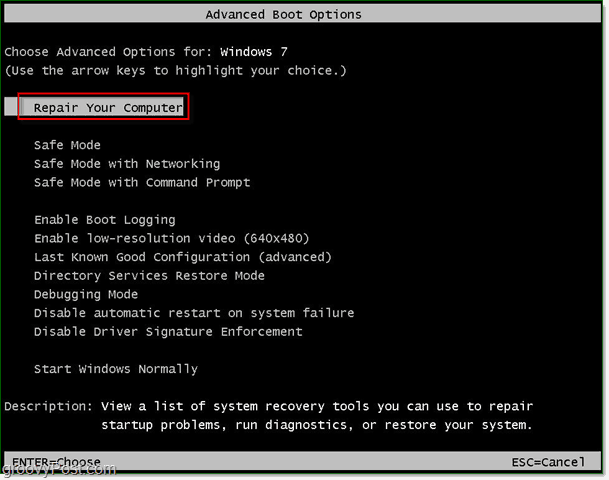
Windows потребує короткого часу, щоб завантажити завантажувальний ремонт.
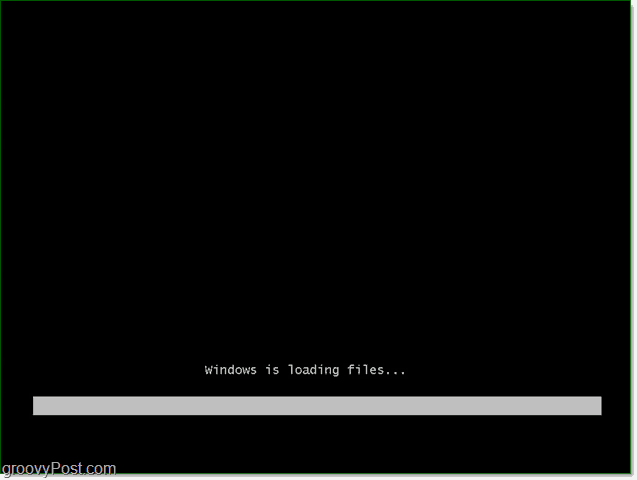
2. Після завантаження завантажувального ремонту вам потрібно буде ввести своє ім’я користувача та пароль. Введіть це і Клацніть гаразд продовжувати.
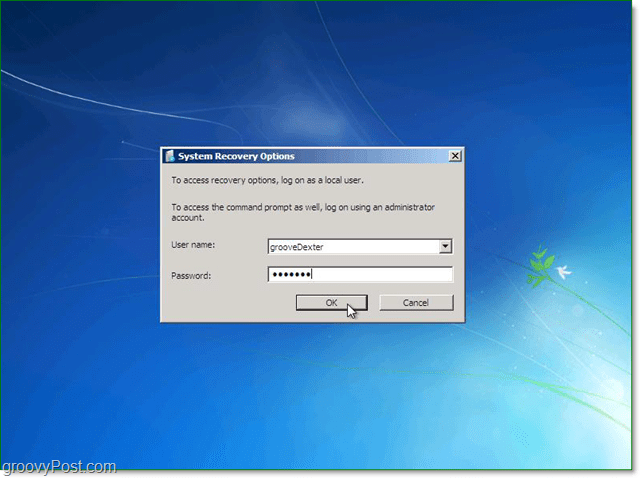
3. Існує п’ять варіантів для відновлення Windows, але в цьому випадку ми збираємось Клацніть Відновлення образів системи.
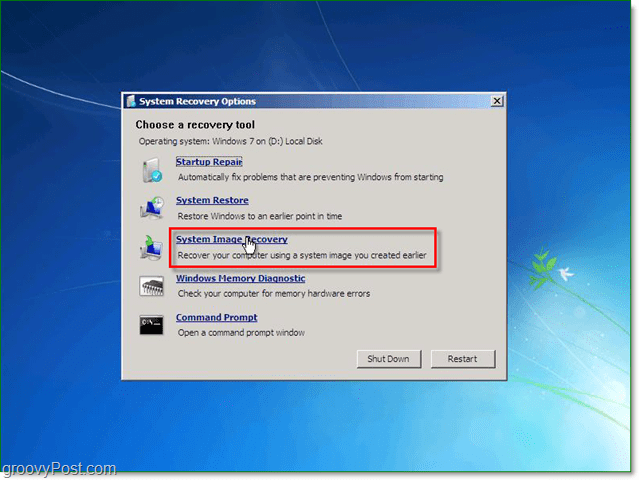
4. Коли ви вибираєте системний образ для відновлення, є два різні варіанти. Зазвичай, то Використовуйте найновіший доступний образ системи є кращим вибором. Якщо ця опція не відображається, Клацніть Виберіть образ системи.
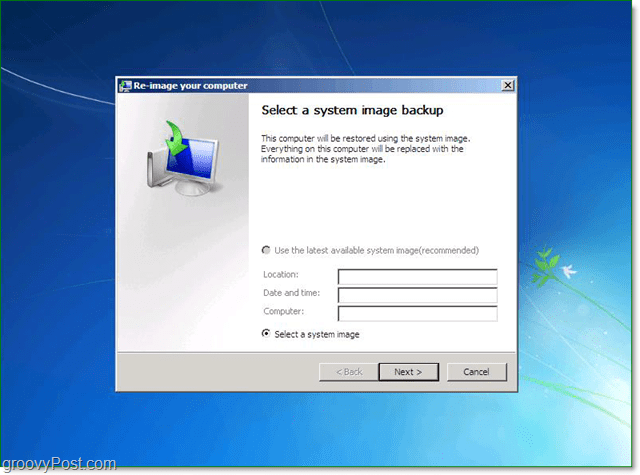
5. Якщо ви зберегли свою резервну копію в мережі, ви можете отримати до неї доступ за допомогою Розширений вкладка. Знайшовши резервне зображення, Клацніть Далі продовжувати.
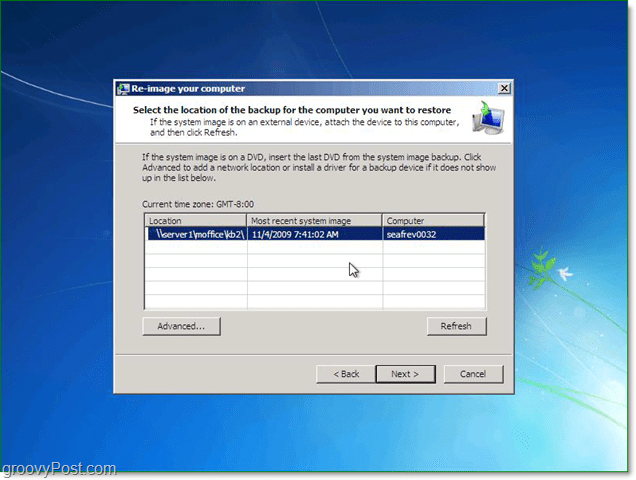
6. Далі ви перейдете на екран параметрів під Розширений переконайтеся, що позначили обидва поля, а потім Натисніть Далі.
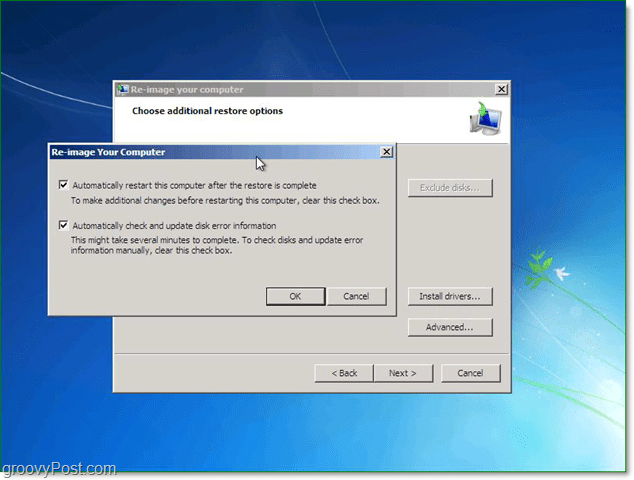
7. Тепер повинен з'явитися екран підтвердження; підтвердіть, що ви відновлюєте правильне зображення, а потім Клацніть Закінчити.
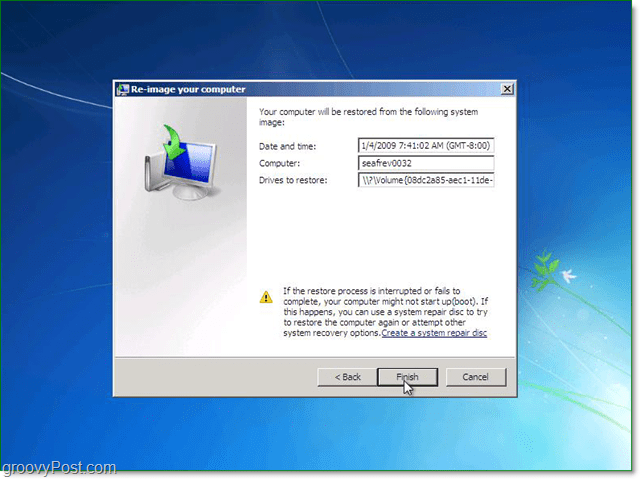
8. Тепер все, що вам потрібно зробити, це почекати, поки заповниться рядок виконання, і уникати спокуса натиснути кнопку зупинки або перезавантажити ПК.
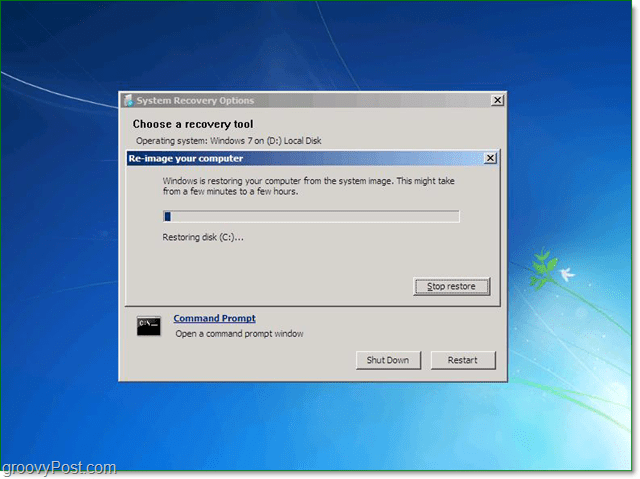
Якщо все пройшло як слід, це повинно бути все. Ваша система повинна перезавантажитися та відновити до точно як це було під час створення вашого системного образу.
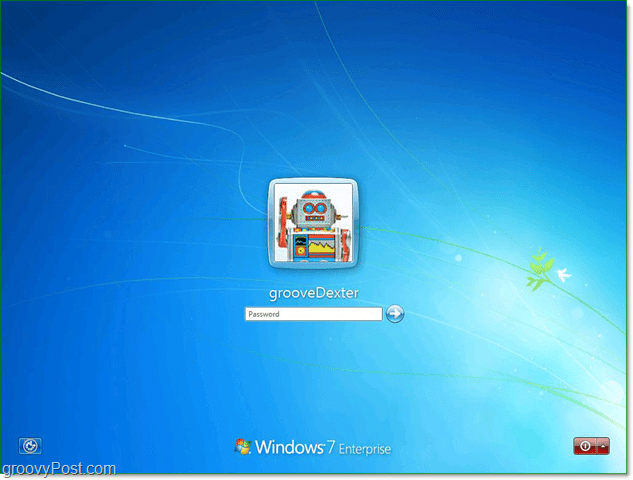
Будемо сподіватися, що зараз все стає краще <phew>, однак, якщо ні, проблема може бути пов'язана з апаратним забезпеченням (поганий жорсткий диск чи ???), тож опублікуйте свою проблему в нашій безкоштовній спільноті технічної підтримки.
![Виправлення Windows 7 за допомогою пункту відновлення системи [How-To]](/images/windows-7/fix-windows-7-with-a-system-restore-point-how-to.png)






![Посібник із резервного копіювання та відновлення даних Windows 7 [How to To]](/images/howto/windows-7-data-backup-and-restore-guide-how-to.png)


Залишити коментар